シンプルな、JPEG・GIF・PNG・ICO・BMP 画像変換ツール
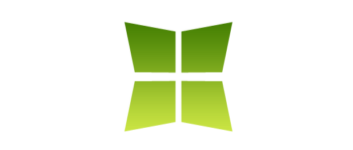
ファイルをドラッグ&ドロップして簡単に画像ファイルのサイズを変更することができる Windows 向けの画像リサイズツール。かんたんな設定と操作で JPEG・GIF・PNG・BMP 形式の画像のサイズを異なるサイズに変換することができます。
Moo0 画像サイズ変換器 の概要
Moo0 画像サイズ変換器 は、画像のサイズを異なるサイズへ変更させることができるソフトウェアです。使い方はとても簡単で、ファイルをこのソフトウェアの上にドラッグ&ドロップするだけです。
Moo0 画像サイズ変換器 の機能
Moo0 画像サイズ変換器 の主な機能です。
| 機能 | 概要 |
|---|---|
| 入力形式 | Jpeg(.jpg), Gif(.gif), Png(.png), Bitmap(.bmp) |
| 出力形式 | 入力フォーマットと同じ形式で出力 |
| リサイズ方法 | ・指定したサイズへ変更(ピクセル指定/パーセント指定) ・いろんなサイズへ一度に変更(複数の色々なサイズに変更) |
| 詳細オプション | ・元の比率を保持する/しない ・拡大/縮小/両方 |
ドラッグ&ドロップで画像をすばやくリサイズ
Moo0 画像サイズ変換器 は、ファイルをドラッグ&ドロップして 1 つまたは複数の画像をリサイズ変換できる、とてもシンプルな画像リサイズツールです。
JPEG・GIF・PNG・BMP 形式に対応しており、「指定したサイズ」と「色々なサイズ」の 2 種類のリサイズ方法から選択して画像のサイズを変更することができます。
出力画質・背景色・サイズを指定して変換ができます
「指定したサイズに変更」では、幅または高さのピクセルを指定したり、パーセント(拡大率/縮小率)を指定して画像のサイズを変更できます。
「いろんなサイズへ一度に」はユニークなリサイズ方法で、画像のサイズの範囲を指定して、指定した数の異なる複数のサイズの画像を作成します。
使いやすく便利な画像リサイズソフト
Moo0 画像サイズ変換器 は、画像を好みのサイズまたはランダムなサイズにすばやく変換できる便利なツールです。かんたんな操作とシンプルな設定が特徴なので、誰でもすぐに使用することができます。
機能
- 画像のサイズを変更
- 指定したサイズ(ピクセル)に変更
- 指定したサイズ(パーセント)に変更
- 複数の色々なサイズの画像に変換
対応フォーマット:
- 入力:Jpeg(.jpg), Gif(.gif), Png(.png), Bitmap(.bmp)
- 出力:入力フォーマットと同じフォーマットに出力
仕様
使い方
インストール
1.セットアップ
- セットアップファイルを実行するとインストールウィザードが開始します。試用するソフトがチェックされているので、試したくないソフトのチェックを外して[次へ]をクリックします。
- ライセンスが表示されます。「承諾する」をチェックして[次へ]をクリックします。
- インストール先のフォルダの設定です。変更しない場合はこのまま[次へ]をクリックします。
- ショートカットの作成の設定です。作成しない場合はチェックを外して[次へ]をクリックします。
- インストールの準備ができました。[インストールを開始]ボタンをクリックしてインストールを開始します。
- インストールが完了しました。[閉じる]ボタンをクリックしてセットアップウィザードを閉じます。
画像のサイズを変換する
1.画像をリサイズする
Moo0 画像サイズ変換器 では、以下の手順で画像をリサイズできます。
- 画像を指定したサイズに変換する場合は、「作成」のドロップダウンで「指定したサイズへ」を選択します。
- 画像を複数の色々なサイズに変換する場合は、「作成」のドロップダウンで「いろんなサイズへ一度に」を選択します。
- [詳細オプション]ボタンをクリックして設定します。
- 変換するファイルをドラッグ&ドロップして変換します。
2.指定したサイズへ変換する場合
「指定したサイズへ」を選択すると、ピクセルまたはパーセントを指定して画像をリサイズできます。
- 「サイズ」で出力サイズを指定します。
- 比率を保持する場合は「元の比率を保持する」を選択します。
- 「拡大 / 縮小」で、拡大および縮小するかどうかを選択します。
3.いろんなサイズへ一度に変換する場合
「いろんなサイズへ一度に」を選択すると、複数のサイズに画像を変換します。
- 「生成する画像数」で作成する画像の数を指定します。
- 「範囲」で出力画像サイズの範囲を設定します。
- 「拡大 / 縮小」で、拡大および縮小するかどうかを選択します。
メニュー
1.表示設定メニュー
- 「表示設定」メニューで、プログラムの主な設定ができます。
・右クリックで変形:右クリックで詳細表示にする
・簡単ドラッグ機能:不明
・マウスホイールクリックで閉じる:マウスホイールのクリックでウィンドウを閉じます

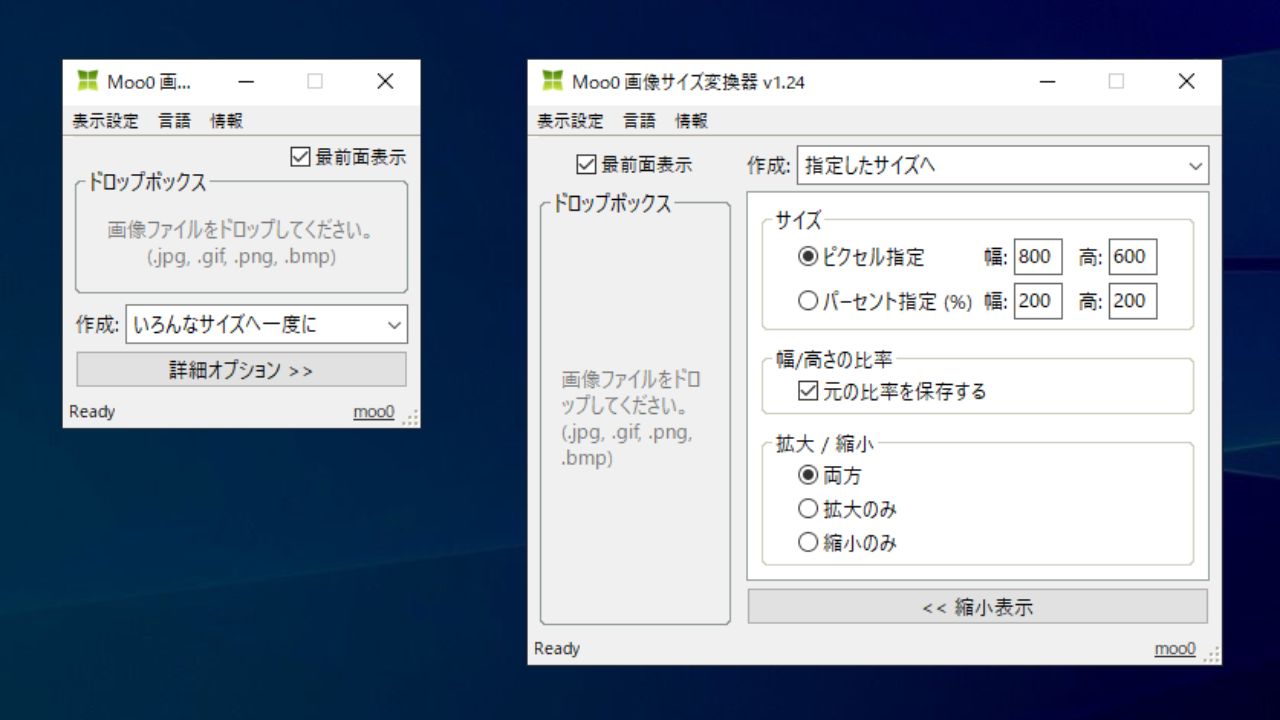
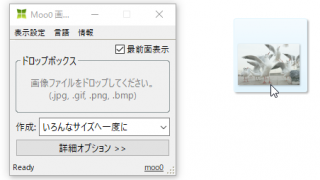
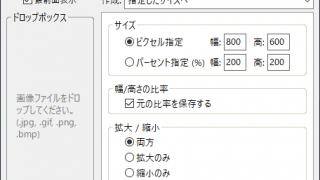
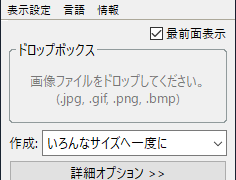
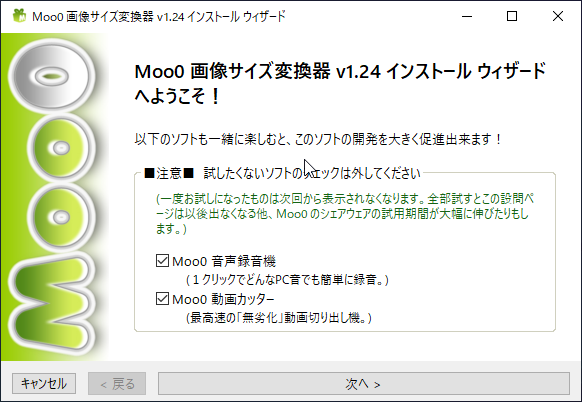
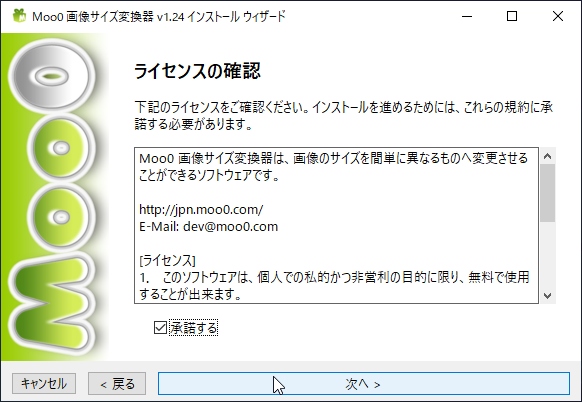
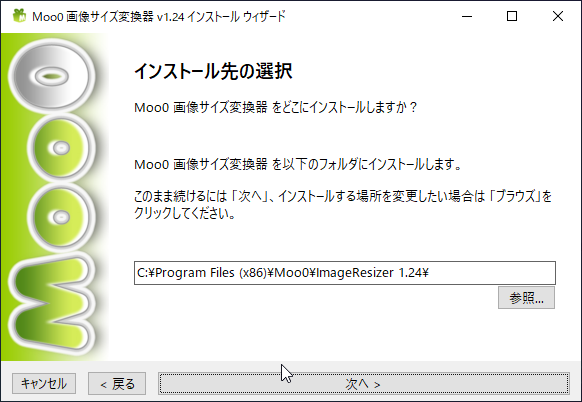
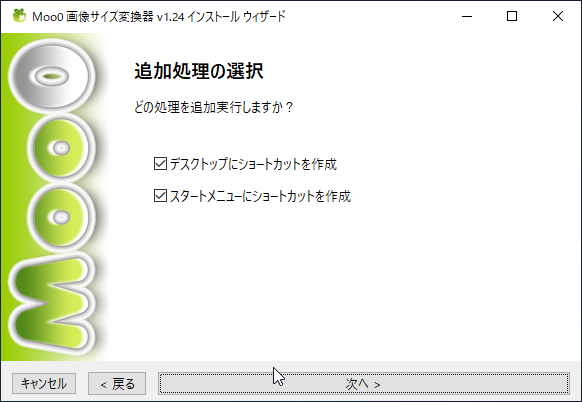
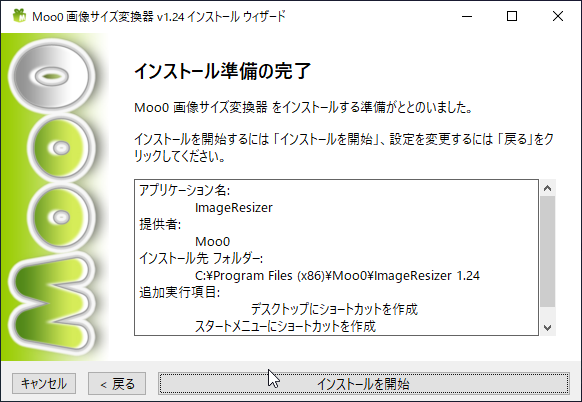

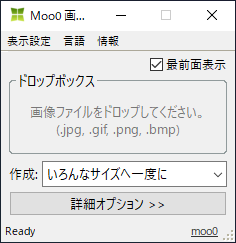
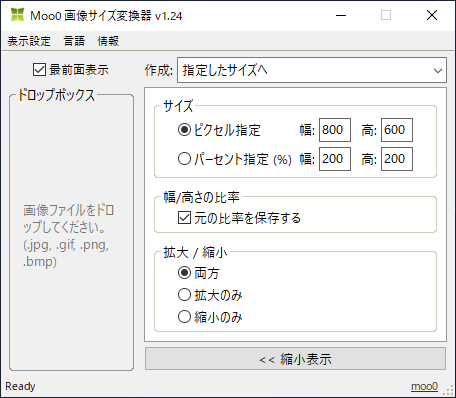
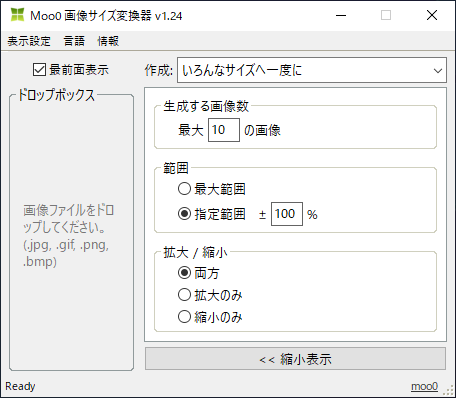
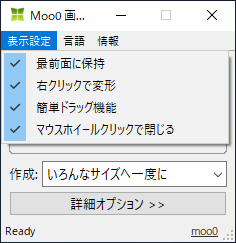
Moo0 画像サイズ変換器 は無料で使用できますが、仕事場や組織内で使用する場合は寄付をご検討ください。このページの寄付のリンク先または、ツールの「情報」メニューの「仕事場で使用?」から詳細情報を確認できます。